8 solutions pour échapper à l'erreur du lanceur Tarkov – TechCult
Divers / / May 26, 2023
Escape from Tarkov est un jeu RPG d'action populaire à la première personne avec des fonctionnalités MMO. Cependant, il peut y avoir des erreurs de lancement qui vous empêchent d'accéder au jeu. Si vous étiez impatient de jouer au jeu mais que vous ne l'avez pas lancé, ne vous inquiétez pas! Nous avons compilé des solutions efficaces pour vous aider à corriger l'erreur du lanceur Escape from Tarkov sur votre PC.

Table des matières
Des moyens efficaces pour corriger l'erreur Escape from Tarkov Launcher
Escape from Tarkov est un jeu multijoueur basé sur une histoire. Comme son nom l'indique dans ce jeu, vous devez vous échapper de Tarkov avec autant de butin que possible. Mais si vous êtes piégé dans l'erreur du lanceur plutôt que de profiter du jeu, lisez cet article jusqu'à la fin pour lancer le jeu sans aucun échec.
Réponse rapide
Essayez de réinstaller le jeu correctement en suivant ces étapes :
1. Aller à Applications et fonctionnalités fenêtre.
2. Localiser Évadez-vous de Tarkov jeu et cliquez sur icône à trois points à côté.
3. Sélectionnez le Désinstaller possibilité de supprimer le jeu.
4. Ensuite, téléchargez le fichier de lancement mis à jour depuis votre jeu page de profil via le site officiel.
5. Lancez le fichier de lancement téléchargé et réinstallez le jeu.
Raison de l'évasion de l'erreur de Tarkov
Donc, après avoir pris connaissance de tous les détails du jeu, si vous êtes un nouveau joueur, vous serez peut-être plus excité de jouer à ce jeu. Si vous y jouez depuis longtemps, ces brefs souvenirs pourraient avoir ravivé les flammes en vous une fois de plus. Mais vous êtes-vous déjà demandé pourquoi l'erreur s'est produite, quelle en est la raison? Comme si vous connaissiez la raison, il vous sera plus facile la prochaine fois de résoudre ce problème vous-même. Chez Techcult, nous croyons au partage de toutes les connaissances, alors savons quelles sont les raisons possibles de l'erreur Escape from Tarkov. Il est possible que le jeu ait créé de nombreux fichiers de cache, c'est pourquoi il ne se charge pas correctement.
- Il est également possible que certains fichiers soient corrigés.
- Votre appareil peut être suspendu, c'est pourquoi le jeu ne s'ouvre pas.
- Le jeu lui-même est obsolète et peut provoquer des erreurs.
- L'appareil est obsolète et il est maintenant en conflit avec le jeu.
- De plus, si les serveurs ne fonctionnent pas pour Tarkov, cela peut affecter le jeu.
Il peut y avoir d'autres raisons qui peuvent également causer ce problème, mais nous avons essayé d'inclure toutes les solutions possibles. Donc, nous allons discuter de vous pour lire à l'avance et connaître maintenant la méthode pour résoudre votre problème, Escape from Tarkov n'a pas réussi à lancer le jeu.
Il existe quatre méthodes de dépannage de base et 9 autres méthodes dans toute cette liste. Connaissons-les un par un.
Méthode 1: Étapes de dépannage de base
Ils constituent le dépannage de base, ce qui signifie que vous devez d'abord les essayer avant d'en essayer d'autres. Et s'ils ne fonctionnent pas, essayez seulement les neuf autres. Et ceux-ci vous aideront à corriger l'erreur du lanceur Escape from Tarkov.
1A. Attendre la disponibilité du serveur
Évadez-vous de Tarkov dans un jeu en ligne, ce qui signifie qu'il utilise Internet et qu'il dispose de serveurs. Cela signifie qu'il est possible que les serveurs soient en panne au moment où vous essayez de jouer au jeu. Donc, la première chose à faire est de s'assurer que les serveurs fonctionnent correctement. S'ils sont la cause du problème, vous ne pouvez rien faire d'autre que d'attendre. Une fois que les ingénieurs ont résolu le problème du serveur, il est alors possible d'accéder à nouveau au jeu.
Mais vous vous demandez peut-être maintenant comment savoir si les serveurs ne fonctionnent pas? Existe-t-il un logiciel qui vous aide à le savoir? Oui, il y en a, et nous savons que nous allons vous dire le guide étape par étape à l'aide duquel vous pouvez vérifier le Évadez-vous des serveurs de Tarkov.

1B. Recommencer le jeu
Eh bien, le jeu pourrait rester bloqué, donc à la fin, vous ne devez rien faire et le redémarrer. Assurez-vous également d'avoir effacé le jeu de votre RAM. Sans cela, le problème pourrait persister. Comment effacer le jeu de la RAM? Sachons que,
1. Tout d'abord, appuyez sur Ctrl+changement+ Touches Échap simultanément.
2. Localisez Escape from Tarkov dans le panneau de configuration, survolez-le et cliquez avec le bouton droit de la souris.
3. Sélectionnez maintenant Fintâche.
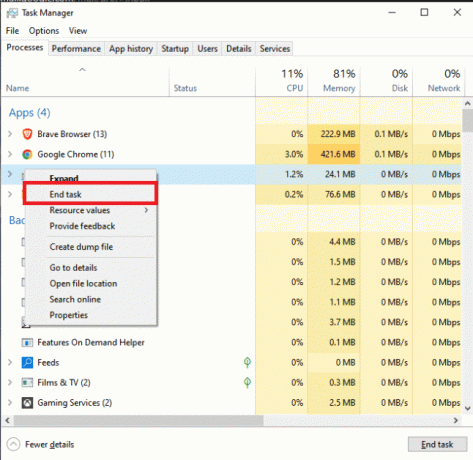
4. Ouvrez à nouveau le jeu.
Cela pourrait résoudre votre problème, Escape from Tarkov n'a pas réussi à lancer le jeu.
Cela vous aidera à corriger l'erreur d'évasion du lanceur Tarkov.
1C. Redémarrez l'ordinateur
Si le redémarrage du jeu résout votre problème, vous pouvez essayer de redémarrer l'appareil. Lorsque votre appareil est allumé, il crée constamment des fichiers de cache. Ces fichiers de cache peuvent parfois interférer avec les applications système et causer un problème comme celui-ci. Dans ce cas, la meilleure chose à faire est de le redémarrer. C'est une méthode simple pour supprimer les fichiers de cache temporaires. De plus, si le jeu est bloqué, le redémarrage de l'ordinateur aide également à résoudre ce problème. Cela vous aidera à corriger l'erreur d'évasion du lanceur Tarkov.
1D. Vérifier l'intégrité des fichiers du jeu
Lorsque vous jouez au jeu, il est possible que certains fichiers soient corrompus. Dans ce cas, vous pouvez vérifier l'intégrité des fichiers du jeu. Si un fichier est corrompu ou manquant, supprimez et ajoutez simplement le fichier concerné. Comment pouvez-vous faire cela? En fait, c'est très simple, car le lanceur lui-même en a l'option. Vous pouvez lire notre article sur Comment vérifier l'intégrité des fichiers de jeu sur Steam.

A lire aussi :10 façons de corriger l'erreur Steamclient64.dll sur Steam
Méthode 2: Exécuter le jeu en tant qu'administrateur
Parfois, si le jeu ne dispose pas des autorisations requises, il peut s'arrêter de manière inattendue ou ne pas démarrer du premier coup. Dans ce cas, il est préférable d'exécuter Escape from Tarkov en tant qu'administrateur en suivant ces étapes :
1. Localisez le Évadez-vous de Tarkov Lanceur de jeux.
2. Faites un clic droit dessus et sélectionnez Exécuter en tant qu'administrateur option.

Méthode 3: Effectuez un démarrage propre
Vous pouvez également utiliser un démarrage en mode minimal pour résoudre ce problème. Suivez notre guide pour effectuer un démarrage propre dans Windows 11.
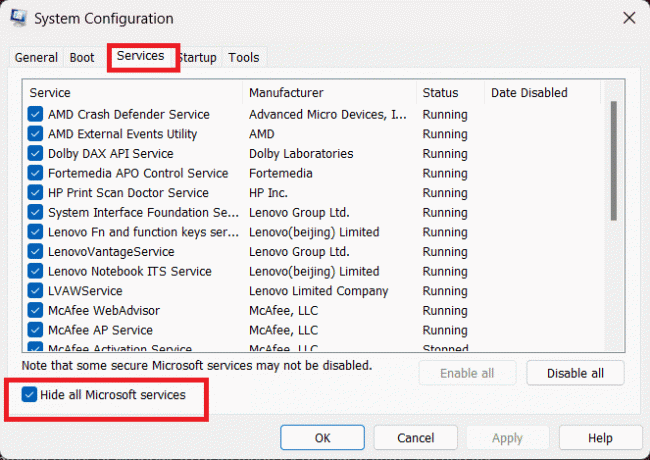
Une fois le redémarrage terminé, redémarrez maintenant Escape from Tarkov et voyez si le problème est résolu.
Méthode 4: Désactiver temporairement l'antivirus (le cas échéant)
Comme notre corps a son système immunitaire pour se protéger des dangers extérieurs. Les systèmes informatiques disposent également d'un logiciel antivirus qui peut les protéger des logiciels malveillants et des virus. Mais certains d'entre nous peuvent contracter des maladies auto-immunes, c'est-à-dire lorsque le système immunitaire attaque le corps en le traitant comme un étranger.
La même chose peut arriver aux logiciels antivirus, si vous ne les mettez pas à jour ou s'ils fonctionnent mal. Mais malheureusement, nous ne pouvons pas traiter les maladies auto-immunes car elles sont liées à notre ADN. Cependant, pour les logiciels antivirus, le remède est facile. Il vous suffit de le désactiver ou de le mettre à jour. Et les choses pourraient à nouveau fonctionner comme d'habitude. Cela peut sembler trop simple pour être une méthode de travail. Mais dans tous les cas, essayez cette méthode et ne la négligez pas, car elle peut vous épargner beaucoup de travail si elle fonctionne. Suivez notre guide pour désactiver temporairement l'antivirus sous Windows.

Méthode 5: Effacer les données du cache
Les fichiers cache sont des fichiers temporaires créés par un programme, ils aident un système à fonctionner. Cependant, cela peut charger votre logiciel de fichiers inutiles et supplémentaires. Donc, vous devriez les effacer de temps en temps, pour accélérer le chargement du jeu ou d'autres logiciels.
Nous pouvons donc dire que si Escape form Tarkov ne se charge pas, les fichiers de cache peuvent jouer un rôle important. Dans cela. C'est pourquoi nous vous suggérons d'utiliser cette méthode. Comment vider les fichiers de cache? Eh bien, lorsque vous redémarrez l'appareil, certains d'entre eux sont effacés, principalement les fichiers de cache dans la RAM, mais une solution plus fiable consiste à utiliser le gestionnaire de tâches.
Si vous voulez en savoir plus sur la façon de vider le cache de votre appareil, lisez notre article, 14 façons de vider le cache dans Windows 11.
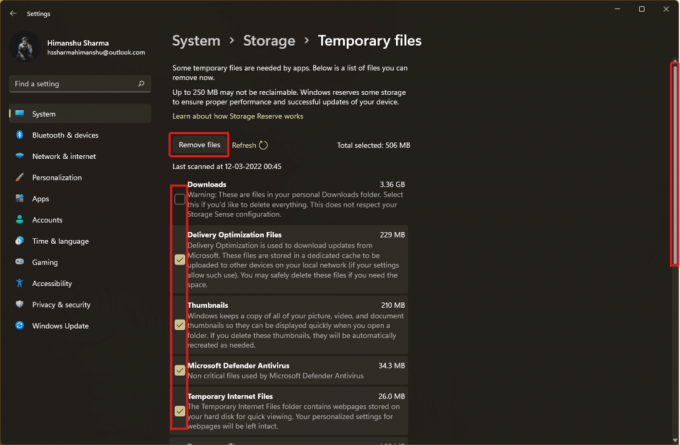
A lire aussi :Escape From Tarkov Derniers codes promotionnels: Échangez maintenant
Méthode 6: Mettre à jour le jeu
Eh bien, si le jeu n'est pas mis à jour, cela pourrait vous causer le problème auquel vous êtes confronté avec le jeu. Cependant, il est très facile à résoudre, il vous suffit de mettre à jour le jeu, c'est tout. Mais nous vous conseillerons de mettre à jour le jeu s'il présente un problème ou non. Comme si les développeurs y travaillaient et vous fournir cela signifie que cela pourrait être quelque chose d'important.
Cependant, comme il n'est pas disponible au moment de la rédaction de l'article, dans le magasin Microsoft, c'est pourquoi vous devez utiliser une approche différente. Mais ne vous inquiétez pas, cela peut sembler technique, mais nous vous couvrons le dos. Voici les étapes,
1. Désinstallez le précédentjeuetlanceur.
2. Télécharger le nouveaulanceur depuis Évadez-vous de Tarkovpage de profil.
Note: Connectez-vous à votre compte sur lequel vous avez acheté le jeu pour l'installer à nouveau.

3. Ensuite, téléchargez le jeu dans le lanceur.
4. Attendez que le téléchargement soit terminé et ouvert.
Si le problème n'est pas encore résolu, essayez les autres méthodes.
Méthode 6: Mettre à jour Windows
Si la mise à jour du jeu ne suffit pas, vous pouvez mettre à jour l'appareil. Comme un appareil obsolète peut poser des problèmes à vos autres systèmes. Ainsi, il est non seulement important de mettre à jour votre appareil pour des raisons de sécurité et de sûreté, mais également pour que les fonctions fonctionnent correctement. Cependant, nous ne disons pas qu'il s'agit d'une solution de travail à 100% et qu'elle résoudra votre problème, mais il n'y a pas de mal à essayer. Suivez notre guide pour mettre à jour votre PC Windows 11.
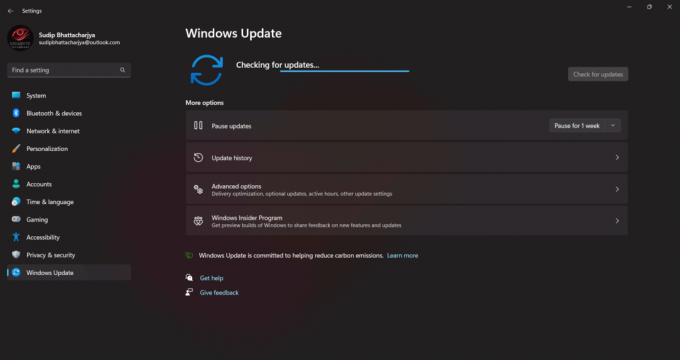
Cela vous aidera à résoudre Escape from Tarkov n'a pas réussi à lancer le problème du jeu.
Méthode 7: réinstaller le jeu
Nous vous suggérons de réaliser cette méthode avant de contacter le support et après avoir tout essayé. La réinstallation de l'application pourrait résoudre votre problème. Cependant, nous vous conseillons de l'utiliser en dernier car cette méthode nécessite un travail supplémentaire.
1. Ouvrez le Paramètres app sur votre PC en appuyant sur le Windows + jeclés ensemble.
2. Maintenant, cliquez sur le applications réglage et sélectionnez Applications installées.

3. Ensuite, naviguez et cliquez sur Évadez-vous de Tarkov jeu et sélectionnez Désinstaller option.

4. Clique sur le Désinstaller pop-up pour confirmer le processus.
5. Alors, redémarrer le PC après avoir désinstallé le jeu.
6. Ensuite, allez à Évadez-vous de Tarkovpage de profil.
Note: Connectez-vous à votre compte sur lequel vous avez acheté le jeu pour l'installer à nouveau.

7. Ensuite, cliquez sur Installer possibilité de télécharger le lanceur de jeu.
8. Lancez le lanceur de jeu et installer les fichiers du jeu encore.
A lire aussi :Le jeu Escape from Tarkov est-il gratuit à télécharger et à jouer ?
Méthode 8: Contacter l'équipe d'assistance
Si rien ne fonctionne, contactez uniquement l'équipe d'assistance de l'équipe Escape from Tarkov. Vous pouvez les contacter en utilisant deux méthodes, la première consiste à les taguer dans Twitter. Ils sont assez actifs dans cette application de médias sociaux.
Et la deuxième méthode consiste à utiliser le page d'assistance officielle de Escape from Tarkov. Cependant, si vous voulez parler à un humain, la méthode précédente est la meilleure. Comme dans la page d'assistance, vous ne pouvez lire que certains articles de dépannage.

Nous espérons qu'après avoir lu l'article votre problème, vous avez pu résoudre Échapper à l'erreur du lanceur Tarkov. S'il y a encore des doutes, n'oubliez pas de nous le dire dans la section des commentaires, et nous essaierons de le résoudre. Vous pouvez également nous suggérer un nouveau sujet sur lequel écrire, et nous pourrions écrire un article dédié à ce sujet. Merci d'être un lecteur incroyable, j'espère que nous nous reverrons.
Elon est rédacteur technique chez TechCult. Il écrit des guides pratiques depuis environ 6 ans maintenant et a couvert de nombreux sujets. Il aime couvrir des sujets liés à Windows, Android et les derniers trucs et astuces.



